Hinweis: Wir führen das Feature langsam aus. Wenn Sie es nicht sofort sehen, sehen Sie sich das Feature daher an.
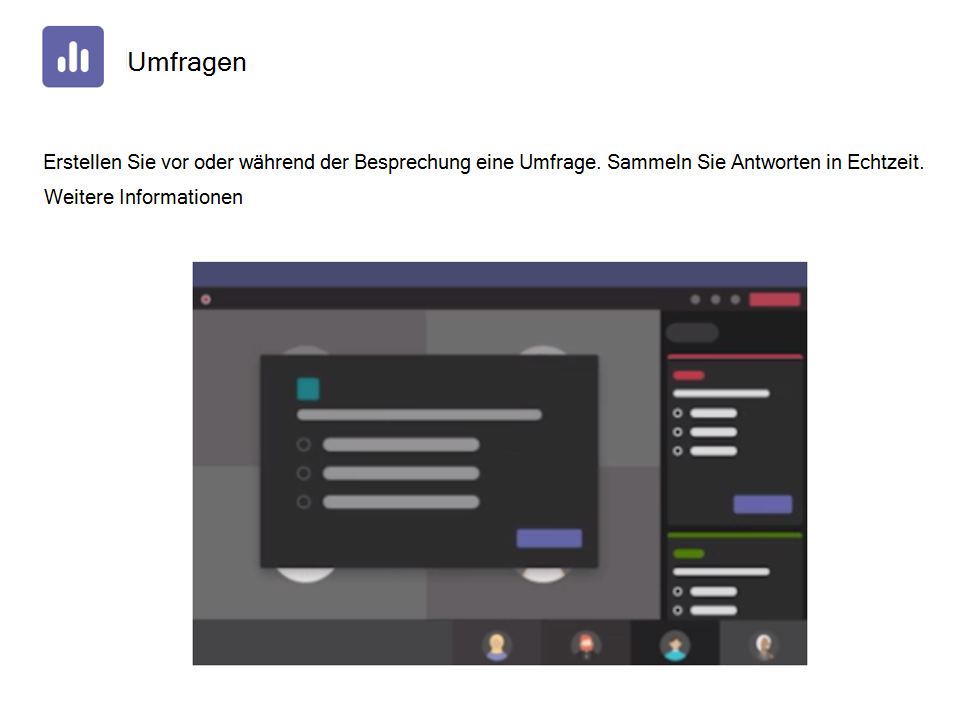
Die Umfrage-App, die von Microsoft Forms unterstützt wird, ist eine besser auffindbare Möglichkeit für jeden in Ihrer Organisation, Umfragen zu Ihren Teams-Besprechungen hinzuzufügen.
Seit November 2020 mussten Sie Ihrer Besprechung eine Registerkarte – die Forms-App – hinzufügen, um Umfragen in Teams-Besprechungen zu verwenden. Jetzt fügen Sie eine neue App namens Umfragen als Option für Ihre Besprechungsregisterkarte hinzu. Die Erfahrung beim Vorbereiten, Starten und Auswerten von Umfragen über die App "Umfragen" entspricht der vorherigen Erfahrung über die Forms-App.
FAQ
Als Besprechungsorganisator oder Referent können Sie die Umfrage-App verwenden, um Umfragen vor Ihrer Microsoft Teams-Besprechung zu erstellen und diese dann während der Besprechung zu starten, damit Teilnehmer von jedem Endpunkt (Mobil, Web, Desktop) anzeigen und beantworten können. Sie können sogar Teilnehmer vor Ihrer Besprechung abfragen und Vorabinformationen sammeln.
Wenn Sie Ihre Umfrage starten, wird sie als Benachrichtigung auf dem Besprechungsbildschirm angezeigt und auch im Besprechungschatfenster angezeigt. Teilnehmer können während einer Besprechung auch Ad-hoc-Umfragen erstellen, um schnelles Feedback vor Ort zu erhalten.
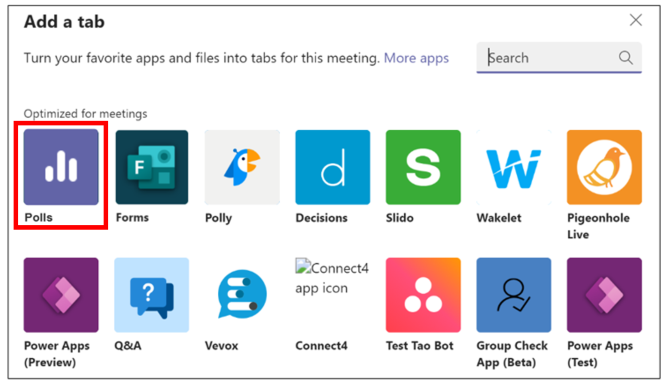
So fügen Sie die Umfrage-App einer Microsoft Teams-Besprechung hinzu:
-
Wechseln Sie zu Teams, und wählen Sie Kalender aus.
-
Suchen Sie die Besprechung, die Sie geplant haben, für die Sie Umfragen hinzufügen möchten, und klicken oder tippen Sie darauf.
-
Wählen Sie Chat with participants (Mit Teilnehmern chatten) aus.
-
Wählen Sie Registerkarte hinzufügen aus, suchen Sie nach App für Umfragen, und wählen Sie sie aus, und klicken oder tippen Sie dann auf Hinzufügen.
-
Wählen Sie Speichern aus. Ihrer Besprechung wird eine neue Registerkarte Umfragen hinzugefügt.
Hinweis: Wenn Sie oder Ihre Organisation Umfragen über die vorherige Formular-App erstellt haben, können Sie weiterhin auf Ihre vorherigen Umfragen in Teams zugreifen, und personen können weiterhin darauf antworten. Ihre vorherigen Umfragen werden nicht gelöscht, aber wir empfehlen Ihnen, die vorherigen Umfrageergebnisse als Sicherungsdatei herunterzuladen. Sie können diese Umfrageergebnisse auch über Ihre Hauptseite Microsoft Forms unter forms.microsoft.com anzeigen.
Die neue Polls-App verfügt über die gleiche Funktionalität und denselben Dienst wie die Forms-App. Sie müssen Ihre Daten nicht migrieren.
Ihre vorherigen Umfragen, die in der Microsoft Forms-App erstellt wurden, sind weiterhin verfügbar. Sie können sie weiterhin im neuen App-Portal für Umfragen in Microsoft Teams oder auf der Microsoft Forms-Webportalseite anzeigen.
Weitere Informationen
Umfrageteilnehmer während einer Teams-Besprechung
Hinzufügen einer Umfrage zu Ihrem Teams-Kanal oder -Chat
Fragen Sie Ihr Team, um einzuchecken und in Verbindung zu bleiben










